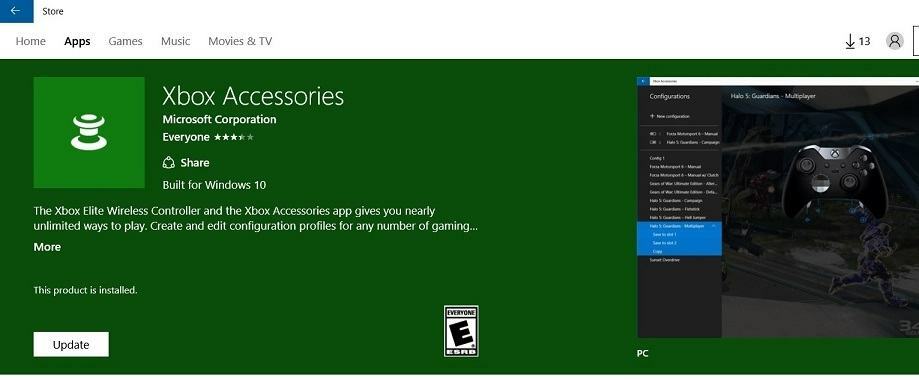- The hüpikakenaken kuvatakse umbes kaks võimalust: uuenda kohe või uuenda hiljem. Kuid hoiatusest lõplikult lahti saamine pole saadaval.
- Esimene samm on automaatika keelamine WindowsPoodrakendus värskendused. Veenduge, et teie MicrosoftPood värskendusseaded on välja lülitatud.
- Windowsi värskendused on turvalisuse seisukohalt äärmiselt olulised, eriti praegusel raskel ajal. Kui soovite selle kohta kõike teada, minge meie lehele Windows Update'i jaotur.
- Meie Windows 10 värskendus- ja turbekeskus, leiate kõik meie artiklid Windows 10 turvavärskendustega seotud probleemide kohta.
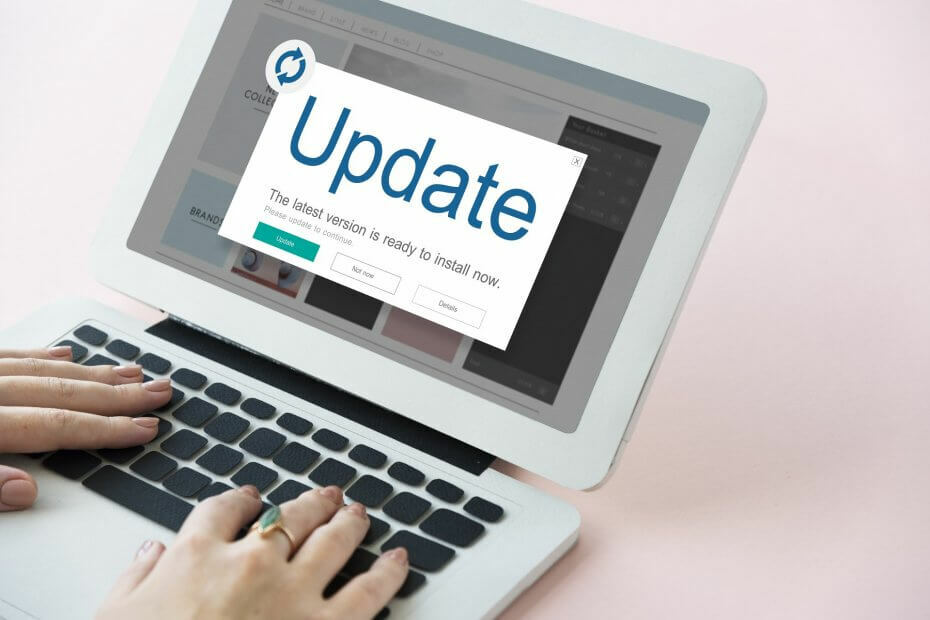
See tarkvara hoiab teie draiverid töökorras ja hoiab teid kaitstuna tavaliste arvutivigade ja riistvaratõrgete eest. Kontrollige kõiki draivereid nüüd kolme lihtsa sammuga:
- Laadige alla DriverFix (kinnitatud allalaadimisfail).
- Klõpsake nuppu Käivitage skannimine leida kõik probleemsed draiverid.
- Klõpsake nuppu Draiverite värskendamine uute versioonide saamiseks ja süsteemi talitlushäirete vältimiseks.
- DriverFixi on alla laadinud 0 lugejaid sel kuul.
Me kõik teame, et Microsoft soovib Windows 10 kasutajatel installida uusimad värskendused oma arvutisse niipea, kui need saadaval on.
Veendumaks, et kasutajad ei unustaks oma masinaid regulaarselt värskendada, kuvab operatsioonisüsteem seeria ekraanil olevad sõnumid, kutsudes kasutajaid värskendusi otsima.
Oleme kindlad, et paljud teist on juba kohanud järgmisi sõnumeid:
- Uusim Windowsi funktsioonivärskendus on siin
- Mis on selles värskenduses uut
- Windowsi funktsioonivärskendus on installimiseks valmis
- Jätame selle teie loendist välja
- Meil on teie jaoks värskendus
- Olulised värskendused on ootel.
Muidugi, kui olete oma arvutiga hõivatud, ei tööta te kindlasti, et teid värskenduskutsed segaksid.
Tegelikult eelistavad paljud Windows 10 kasutajad enne viimaste värskenduste installimist paar päeva või isegi nädalat oodata.
Windowsi värskenduse probleemid on üsna sagedased, nii et kasutajad eelistavad värskendusi edasi lükata, et osta Microsofti jaoks rohkem aega võimalike vigade tuvastamiseks ja parandamiseks.
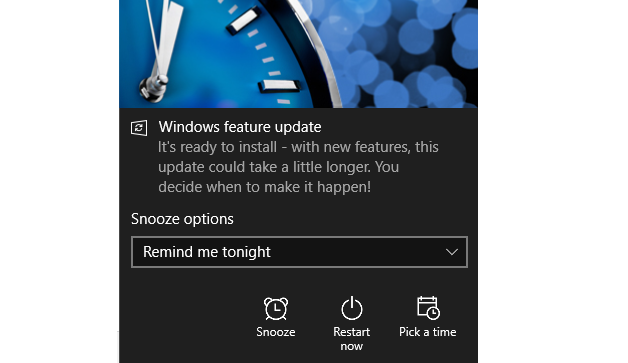
Teine probleem on see, et need värskendatud hüpikaknad käituvad kipakalt. Täpsemalt on pole väikest X-nuppu paremas ülanurgas, et kasutajad saaksid neist lahti saada.
Hüpikaken kuvab umbes kahte võimalust: värskenda kohe või värskenda hiljem. Kuid hoiatusest lõplikult lahti saamine pole saadaval.
Pealegi häirib kasutajaid ka asjaolu, et hüpikaken võtab töölaua juhtimise enda kätte, takistades neil töötavatele rakendustele juurde pääsemast.
Muidugi on ka turvalisusega seotud probleeme. Kui ekraanil ilmub midagi sinist värvi, on esimene mõte, mis pähe tuleb, pahavara nakkus.
Kas otsite parimaid tööriistu Windowsi värskenduste probleemide lahendamiseks? Siin on parimad võimalused.
Jätame selle teie loendist välja
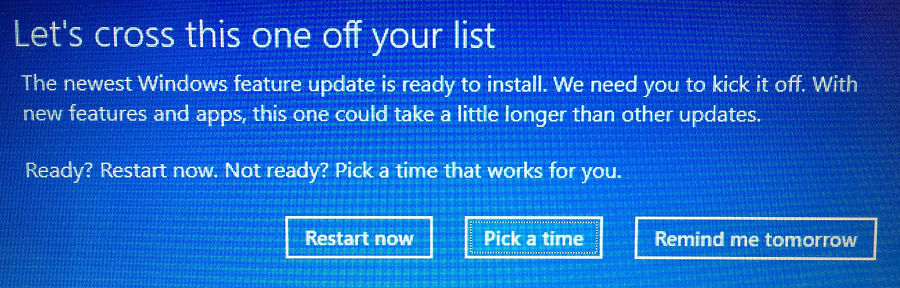
Kõigi nende värskendusteatiste seas pälvis see meie tähelepanu tõesti.
On palju kasutajaaruandeid, mis viitavad sellele, et OS pärast selle värskendusteate ekraanile ilmumist installis turbevara.
Veelgi tüütum on see, et hoiatus ilmub ekraanile mõnikord iga viie minuti järel, kui kasutajad teavitavad Microsofti foorumist.
See ilmub iga 5 minuti tagant. Värskendus installis tegelikult Candy Crush Soda Saga !!!
See juhtub tavaliselt siis, kui teie mänguvärskendused on Windowsi poes lubatud.
Värskendusteated ilmuvad ka siis, kui teil pole veel versioonile üle minna Sügisiloojate värskendus (Windows 10 versioon 1709). Microsoft selgitab, et:
Windows 10 kukkumisloojate värskendus on saadaval alates eelmise aasta oktoobrist, mõned arvutid hakkasid seda teadet saama vaid jaotatud jagamise kuupäevade tõttu.
Tõepoolest, kui te tõesti ei soovi oma arvutit värskendada, peaksite need hoiatused loendist välja jätma.
Õnneks on vähe kiireid lahendusi, mida saate kasutada Windows 10 värskendusteatiste keelamiseks.
Niisiis, kui Windows 10 värskendusteated häirivad teid, lugege seda artiklit edasi, et teada saada, kuidas neist lahti saada.
Windowsi värskendus lülitab ennast uuesti sisse? Siin on, mida peate tegema!
Kuidas keelata Windows 10 värskendusteatised / -teated
- Keela automaatne Windowsi poe rakenduse värskendamine
- Värskenduste edasilükkamine seadetest (Windows 10 Pro)
- Blokeerige Windows 10 värskendused Windows 10 Home'is
- Peatage Windowsi värskendusteenus
1. Keela automaatne Windowsi poe rakenduse värskendamine
Veenduge, et teie Windows 10 poe värskendusseaded on välja lülitatud.
Kui need seaded on sisse lülitatud, laadib teie arvuti mänguvärskendused automaatselt alla - ja arendajad levitavad neid üsna sageli, kuna see kasutaja teatab.
minu arvuti laadis kahe päeva jooksul alla 19 värskendust, käivitades pidevalt nende mängude MÄNGUD.
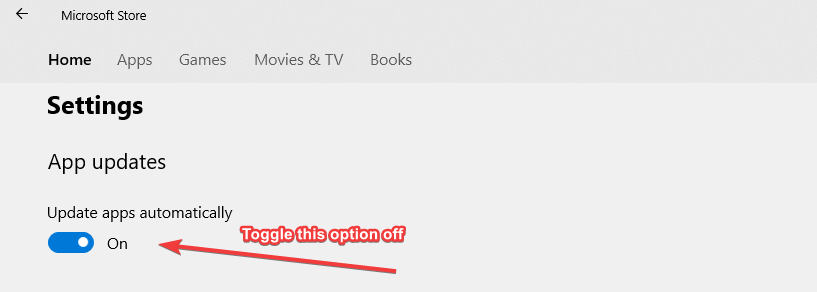
Kas mäletate seda kasutajat, kes ütles, et tema arvutivärskenduse hoiatus laadis Candy Crush Soda Saga tegelikult alla?
Tõenäoliselt oli ta mängu desinstallinud, kuid ei eemaldanud mängu jääke täielikult.
Selle tulemusena kuvas Windows 10 kiiresti värskenduste hüpiku ja installis mängu koos viimaste Candy Crush Soda Saga värskendustega.
Eepilise juhendi hoiatus! Kõik, mida peate teadma Windows 10 värskenduse assistendi desinstallimise kohta!
2. Edasta värskendusi menüüs Seaded (Windows 10 Pro)
Windows 10 Pro võimaldab teil suuremaid värskendusi edasi lükata kuni 365 päeva. Jah, see tähendab, et teoreetiliselt vabanete neist tüütutest värskendusteatistest terve aasta vältel.
Järgige järgmisi samme:
- Minema Seaded > Uuendamine ja turvalisus
- Nüüd minge Täpsemad valikud
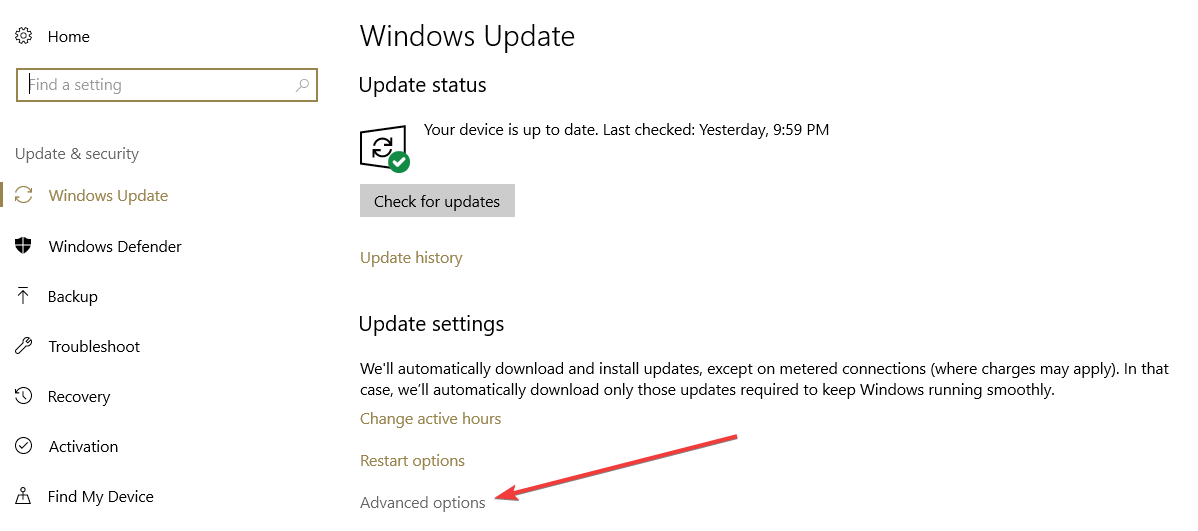
- Uues aknas lubage suvandid, mis võimaldavad teil värskendused blokeerida.
- funktsioonide värskendusi saate edasi lükata kuni 365 päeva
- saate turbevärskendused blokeerida kuni 30 päevaks
- saate kõik värskendused peatada kuni 7 päevaks
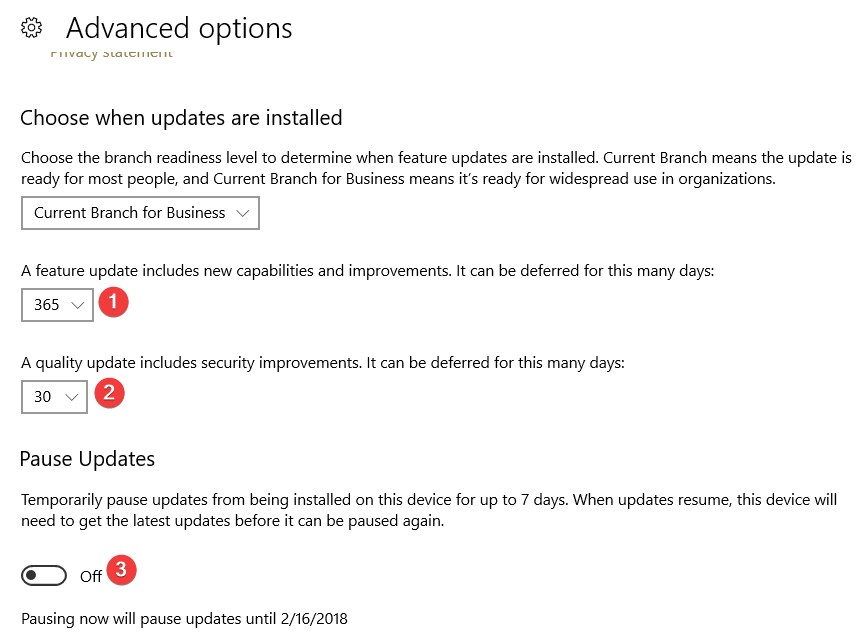
3. Blokeerige Windows 10 värskendused Windows 10 Home'is
Kui kasutate Windows 10 Home, pole teil värskenduste blokeerimiseks või peatamiseks liiga palju võimalusi. Niisiis, peate Windowsile näitama, et teie süsteem pole tehniliselt võimeline viimaseid värskendusi alla laadima.
Selleks määrake arvuti mõõdetud ühendusse.
- Minema Seaded > Võrk ja Internet
- Nüüd minge Ühenduse omaduste muutmine

- Lülita Määra mõõdetud ühenduseks peal.
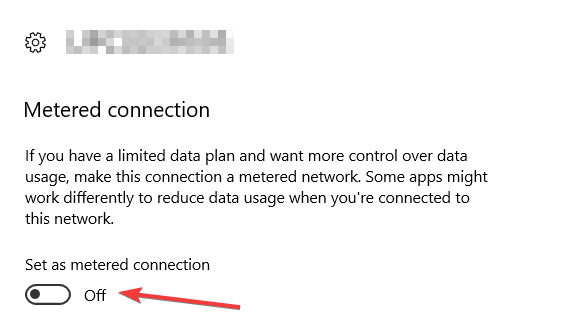
4. Peatage Windowsi uuendus Teenus
Selle kiire lahenduse abil saate värskendusteenuse peatada kõigis Windows 10 versioonides.
- Alustuseks> tippige ‘run’> käivitage Run aken
- Tüüp teenused.msc > vajuta Enter
- Leidke Windows Update'i teenus> topeltklõpsake seda avamiseks
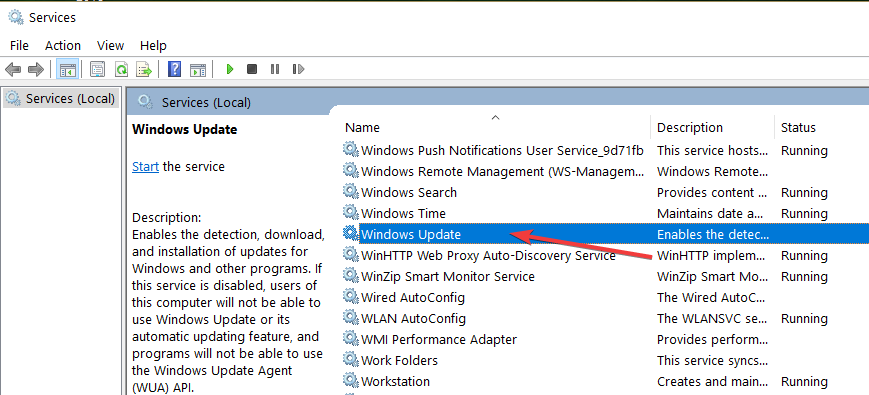
- Minge vahekaardile Üldine> Käivitustüüp> valige Keela
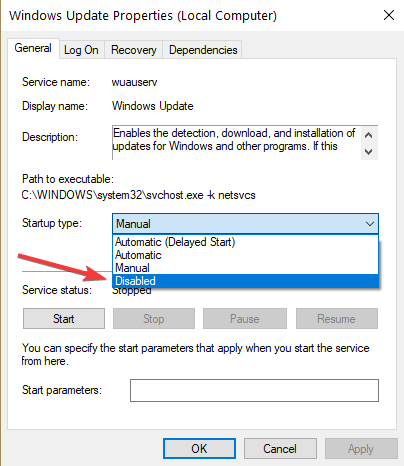
- Taaskäivitage arvuti.
See on tegelikult üks ohutumaid meetodeid, mida kasutada, kui soovite Windowsi värskendused blokeerida. Enne Windowsi värskendusteenuse sisselülitamist ei tohiks arvutisse installida ühtegi värskendust.
Olulised värskendused on ootel: siin on mugav juhend hüpiku keelamiseks.
Järeldus
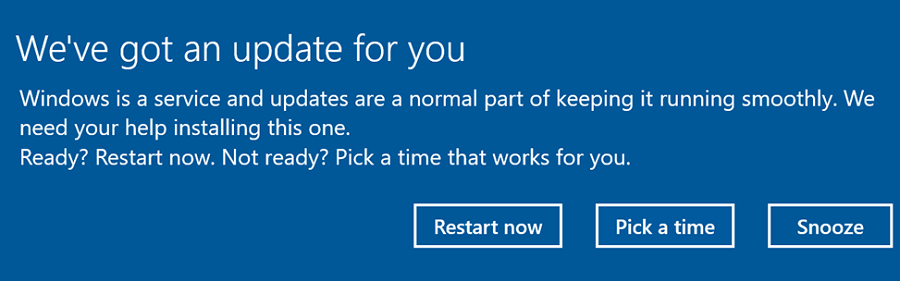
Loodame, et see artikkel heitis pisut valgust tüütutele Windows 10 funktsioonide värskenduste märguannetele, mida OS mõnikord ise kuvab.
Neli eespool loetletud lahendust aitavad teil värskendused mõneks ajaks peatada või blokeerida. Kui kasutate Windows 10 Pro, saate värskendusi edasi lükata kuni 365 päeva.
Ükski selles artiklis loetletud meetoditest ei võimalda teil värskendusi jäädavalt blokeerida.
Rääkides värskenduste blokeerimisest, pidage meeles, et Microsoft avaldab regulaarselt uusi plaastreid ja kiirparandusi, et parandada süsteemi jõudlust ja stabiilsust ning parandada turvapaika.
Värskenduste blokeerimine tähendab ka arvuti ohustamist. Nii et mõelge kaks korda, enne kui otsustate Windows 10 värskendused blokeerida.
Allpool olevates kommentaarides saate meile oma Windows 10 värskenduskogemuse kohta rohkem teada anda.
Korduma kippuvad küsimused
Peate Windows Update'is sisse lülitama suvandi Värskendusteatised.
Windows 10 uusim versioon on versioon 2004, mai 2020 värskendus, ilmus 28. mail 2020. Microsoft väljastab uued suured värskendused tavaliselt iga kuue kuu tagant.
Microsoft lõpetas kogu tehnilise toe ja kõik Windows 7 värskendused 14. jaanuaril 2020. Kuid saate seda siiski oma kuludega juhtida. Siin on miks peaksite täiendama.